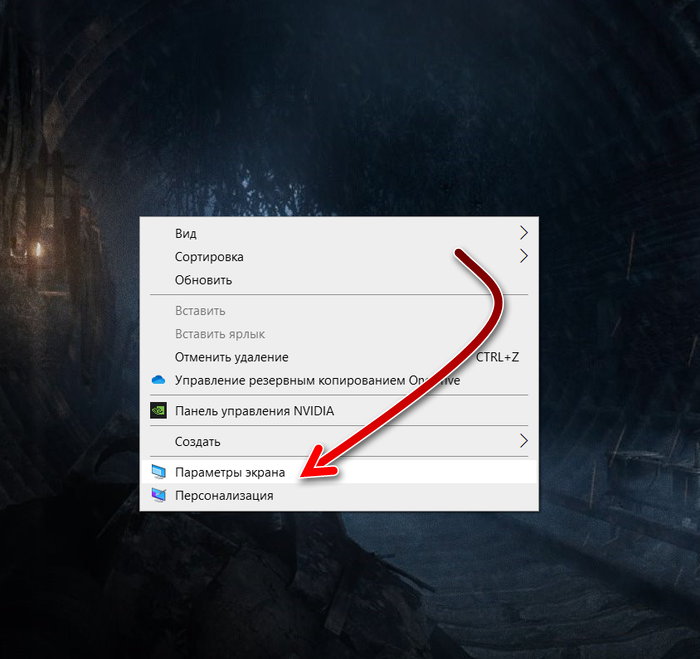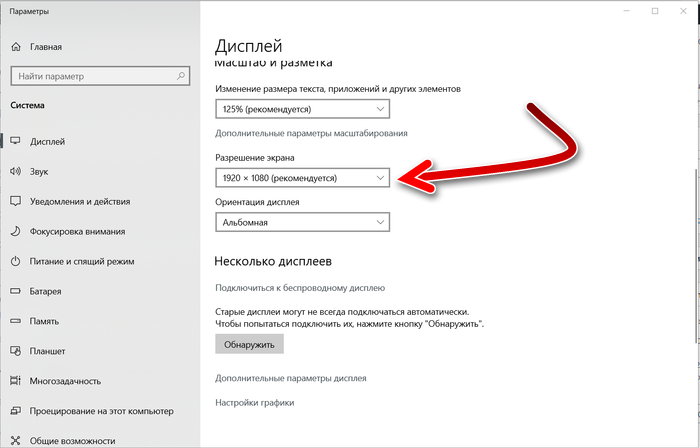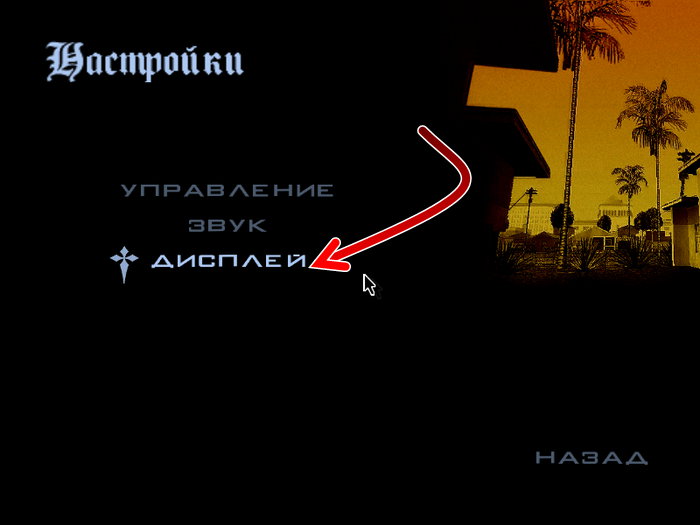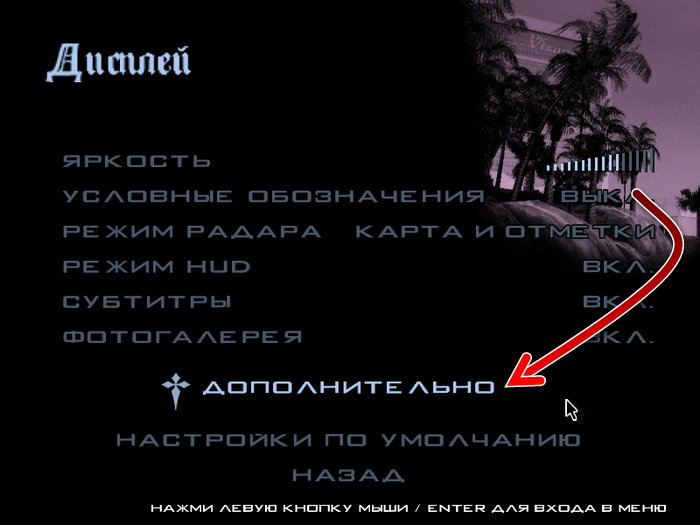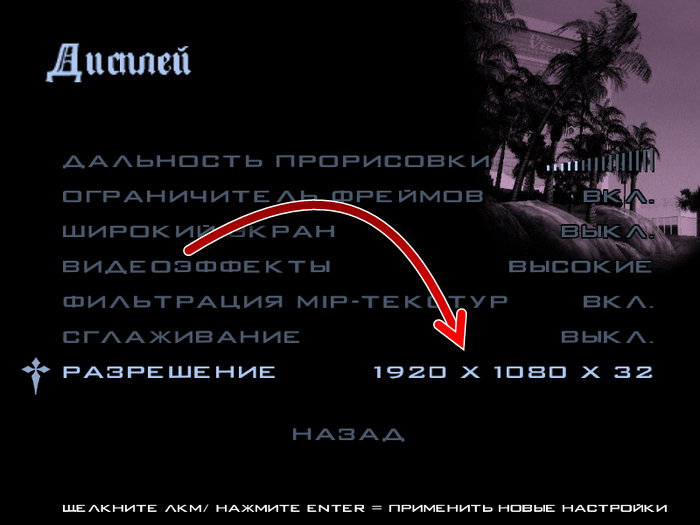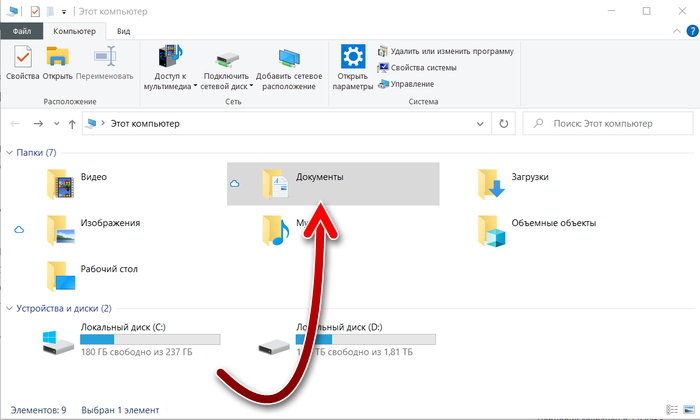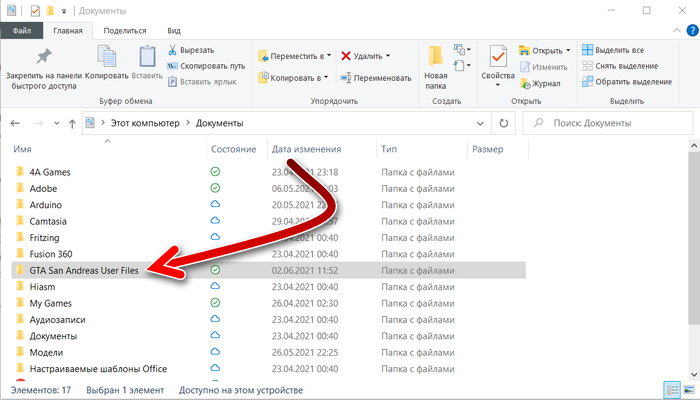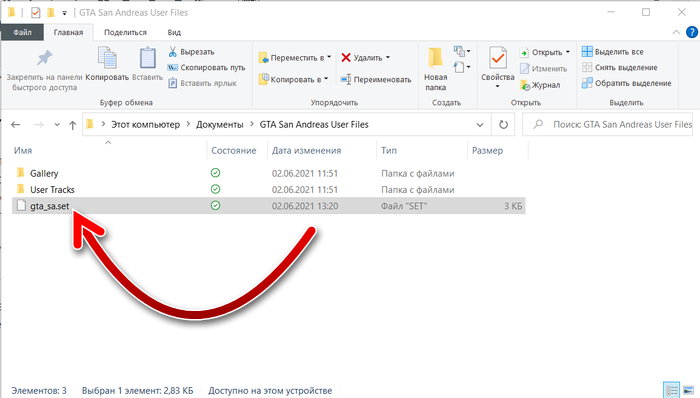Что значит и как устранить «Cannot find 800x600x32 video mode» при запуске GTA SA?
Серия видеоигр GTA от компании Rockstar – одна из самых популярных в современном геймерском сообществе. Нередко у новых игроков возникают трудности с запуском и корректным воспроизведением какой-либо из игр данной серии. Одной из наиболее распространенных является ошибка, связанная с некорректным выбором разрешения экрана. Далее в статье описывается, как исправить Cannot find 800x600x32 video more GTA San Andreas и успешно запустить игру.
Причины возникновения ошибки
Первопричиной данной ошибки является несоответствие требований игрового приложения с реальными параметрами, реализованными в рамках OS Windows 10. Разработка GTA SA осуществлялась под актуальные на тот момент версии операционных систем – Windows XP/7. Современная система требует воспроизведения изображения HD-качества, что не было реализовано в игре, 2004 года выпуска. Игра попросту не может активировать разрешение экрана 800×600, о чем и говорится в ошибке. Задача пользователя заключается в активации и добавлении данного разрешения в настройки своей операционной системы.
Устранение ошибки
Существует несколько способов решения возникшей проблемы. Подробнее рассмотрим каждый из них.
Способ №1
Самый простой способ – это программное уменьшение разрешения экрана ресурсами операционной системы. Однако в Windows 10, установленном на современных ПК, сложность заключается в возможном отсутствии выбора параметра разрешения меньше 1000 точек, тем более до требуемых 800×600.
Однако следует попробовать один из следующих алгоритмов:
- Нажать правой кнопкой мыши на рабочем столе и выбрать в контекстном меню пункт «Параметры экрана». В открывшемся окне нажать на «Дополнительные параметры». Выбрать требуемое разрешение 800×600 или 1024×768, либо попробовать остальные варианты, если указанные не переключается или отсутствуют.
Смена разрешения экрана через параметры рабочего стола
- Также можно зайти в «Панель управления NVIDIA» через тоже контекстное меню на рабочем столе. Выбрать пункт «Дисплей» и раздел «Изменение разрешения». Затем выбрать необходимое сочетание размеров экрана, частоту обновления в 60 Гц и глубину цветопередачи в 32 бита. После этого ПК перезагружается и делается очередная попытка запуска GTA SA.
Открываем панель управления драйвера видеокарты
Меняем разрешение экрана
Внимание! Действия, аналогичные предыдущему пункту, можно произвести и с другими видеокартами (Intel, Radeon). Достаточно также открыть панель управления настройками графического адаптера и внести необходимые изменения. Эти действия аналогичны описанным ранее и понятны на интуитивном уровне.
Способ №2
В Windows есть возможность заставить игру думать, что она запущена на актуальной (более старой) ОС с требуемыми параметрами. Называется эта процедура – «Настройка параметров совместимости».
Следует нажать правой кнопкой мыши на ярлыке игры и выбрать “Свойства”. В верхней его части выбрать вкладку «Совместимость» и установить соответствующую галочку об активации данного режима. Затем в раскрывающемся списке можно выбрать версию ОС, из-под которой будет запускаться GTA SA. В данном случае это будет Windows 7. В блоке ниже есть возможность установки галочки для запуска игры в пониженном разрешении (640×480).
Установка параметров совместимости в ярлыке игры
Способ №3
Еще один способ – это установка специального патча, что позволит запускать игру с корректным разрешением даже на современных широкоэкранных мониторах. Найти такие фиксы можно на любом игровом ресурсе.
Заключение
Таким образом, исправить возникшую ошибку можно, руководствуясь описанной выше инструкцией. Способы просты и понятны в реализации. Необходимые для загрузки файлы имеются на тематических ресурсах, либо уже встроены в готовые игровые сборки игры.
Лучшая благодарность автору — репост к себе на страничку:
Ошибки, связанные с несоответствием параметров необходимого к эксплуатации приложения или конкретного материала и настроек ПК, считаются одними из наиболее распространённых в компьютерной сфере. Одной из таких неисправностей является ошибка «Cannot find 800х600х32 video mode», возникающим преимущественно при попытке запустить игру, например GTA San Andreas с Windows 10. Полный отказ от игр для геймера – это критически недопустимо. Поэтому нужно разбираться в проблеме, с целью устранения сбоя и возврата к нормальной работе компьютера, о чём и пойдёт речь в этой статье.
Причины появления сбоя
Прежде чем приступить к решению проблемы, важно понять в чём её суть и что спровоцировало сбой, что и покажет правильный метод борьбы с ошибкой. В переводе ошибка «Cannot find 800х600х32 video mode» звучит, как «Не удается найти видеорежим 800х600х32», что говорит о невозможности работы в конкретном видеорежиме, который запускает поставленная игра. Разработчики позаботились, чтобы игры были доступны любому пользователю, с разными разрешениями экрана. Этот факт позволяет эксплуатировать игры даже людям, имеющим ПК с обычным монитором с усреднённым разрешением.
Естественно, если у вас стоит современный монитор, с высоким разрешением, а установлена новая версия Windows, то требования к параметрам воспроизведения видеорежима усложняются, то есть, чем выше разрешение, тем больше мощности ему нужно. Конфликт видеорежима в игре и установленного на ПК может провоцировать проблему, так как игровой растройщик не может самостоятельно приспособить видеорежим под параметры системы. Нужно синхронизировать параметры в ручном режиме.
Борьба с ошибкой видеорежима
Исходя из сути проблемы, заключающейся в несоответствии видеорежима игрового приложения и монитора, исправляем ошибку «Cannot find video mode» ручной настройкой разрешения. Сделать это можно несколькими способами.
Изменение разрешения экрана
Наиболее простой метод решения проблемы заключается в самостоятельном, изменении настроек разрешения монитора. Для этого надо правой кнопкой мышки щёлкнуть на пустом месте экрана, кликнуть на «Параметры экрана» и выбрать «Дополнительные параметры». В открывшемся меню будет возможность выбрать разрешение, соответствующее видеорежиму игры. Остаётся только подтвердить изменения нажатием на «Применить», и попробовать запустить игру. Если этот вариант не дал результата и при запуске игры приходиться снова видеть сообщение о невозможности видеорежима с параметрами 800х600х32, можно попытаться исправить ситуацию следующим образом:
- Войти в «Панель управления NVIDIA», где в списке задач, расположенном в левой области окна, развернуть меню «Дисплей», выбрать из выпадающего списка пункт «Изменение разрешения».
- В открывшемся окне настроек разрешения экрана исправляем следующие характеристики: разрешение из имеющегося сейчас на 800х600, глубину цвета на 32-битное, а частоту обновления выбираем 60 Гц.
- Выбранные параметры подтверждаем нажатием кнопкой «Применить» внизу окна, перезагружаем компьютер и пробуем запустить «проблемное» приложение.
Если вы используете компьютер или ноутбук с процессором INTEL и встроенной графикой, тогда потребуется выполнить следующие операции:
- Зайти в «Панель управления HD-графикой Intel» посредством нажатия правой кнопки мышки на свободном поле экрана: во вкладке «Дисплей» изменить разрешение на 800х600.
- В некоторых версиях Windows в списке задач меню «Дисплей» отсутствуют соответствующие настройки. В таком случае необходимые параметры изменяются через «Пользовательские разрешения», после чего останется перезагрузить компьютер или ноутбук и проверить результат.
Настройка совместимости
Ещё один вариант справиться с проблемой заключается в возможностях самой операционной системы, позволяющих «подстраиваться» под технические требования игры. Простыми словами — пользователь может задать с помощью скрытой функции Windows команду адаптировать операционную систему под параметры игры. Для этого потребуется открыть свойства игры, в нашем случае GTA, и в открывшемся меню выбрать параметр «Совместимость», где поставить следующие характеристики:
- Активировать режим совместимости, установкой галочки напротив надписи «Запустить программу в режиме совместимости».
- В строке под этой надписью выбрать операционную систему, на которой стопроцентно запускается игра. Например, Windows XP с пакетом обновления 3.
- Подтвердить изменения кнопкой «Применить».
Выполненные манипуляции решают вопрос невозможности воспроизведения видеорежима, запускают адаптацию под операционную систему.
Загрузка патча
Ещё один вариант решить проблему с воспроизведением игры GTA на широкоформатном мониторе: дополнить корневой каталог игры патчем. Для этого надо всего лишь загрузить патч Widescreen Fixes Pack и установить. Детальные инструкции по установке патча идут в комплекте с файлами. Согласно утверждениям геймеров, установка патча не только решает вопрос с этой ошибкой, но и позволяет оптимизировать изображение под параметры широкоформатного экрана: не растягивает картинку и не искажает изображение.
Подведение итогов
Современный компьютер с широкоформатным экраном – это возможность для геймера не ограничивать себя в игровой среде. Но некоторые технические нюансы компьютера иногда являются «камнем преткновения», при желании можно решить и это. В ситуации с возникновением ошибки «Cannot find video mode» решения существуют, причём их реализация не сопровождается сложностью, при знании процесса исправления. Предложенные в статье методы решения проблемы, посредством установки патча или изменения настроек разрешения монитора, позволят насладиться желаемой игрой.
Grand Theft Auto: San Andreas — это игра, которая вышла в 2004 году. Тогда она стала мировым хитом и мгновенно обрела большую аудиторию игроманов. Без преувеличения на этом творении Rockstar выросло целое поколение.
С тех пор прошло почти 20 лет. А игра всё ещё остаётся популярной у многих. Некоторые игроманы предпочитаю ГТА даже вместо современных игр с наилучшей графикой. И это не из-за того, что их компьютер недостаточно мощен для новых игр, а потому что только ГТА создаёт ту непередаваемую атмосферу нулевых.
Итак, игра старая, а железки у всех уже новые. Отсюда возникают проблемы и ошибки, мешающие успешному запуску GTA. Хорошо, что все они решаемы. И в этой статье мы рассмотрим, как исправить ошибку Cannot find 1536x864x32 video mode и отчего она возникает.
Содержание
- Почему возникает ошибка Cannot find 1536x864x32 video mode при запуске GTA
- Как исправить Cannot find 1536x864x32 video mode
- Что делать, если игра не запускается после изменения разрешения
- Для сброса настроек графики в ГТА проделайте следующие шаги:
Почему возникает ошибка Cannot find 1536x864x32 video mode при запуске GTA
Проблема проявляется во время запуска GTA. У окошка есть кнопка «Ок». Если на неё нажать, то сообщение закрывается и игра при этом не запускается.
Как очевидно, в сообщение цифры «1536×864» — это разрешение экрана в пикселях. Эти цифры в разных случаях могут быть разными. Так вот, независимо от того, какие цифры там указаны, инструкция по исправлению, приведённая ниже, вам поможет.
Причины проблемы Cannot find 1536x864x32 video mode были сказаны в самом начале статьи — игра старая, а комплектующие и операционная система новые. Отсюда возникает несовместимость. В частности, конкретно это сообщение говорит о том, что игра не готова запуститься в заданном разрешении экрана. Сейчас большинство компьютеров имеют высокое разрешение, которого не было в 2004 году в момент разработки GTA, именно поэтому игра и не может запуститься.
Решение этой проблемы рассмотрим ниже.
Это вам может быть интересно: Clientside packages checksums mismatch! Trying again — как исправить?
Как исправить Cannot find 1536x864x32 video mode
Решение проблемы очень простое и элементарное и не потребует особых навыков и установки каких-то дополнительных компонентов. Следуйте пошаговой инструкции:
- На свободном месте рабочего стола нажмите правой кнопкой мышки, а затем нажмите «Параметры экрана».
- Здесь вы увидите настройки дисплея. Найдите опцию разрешение экрана и измените её на меньший параметр, например, 800 на 600 пикселей.
- Экран мигнёт и изменит разрешение. Вы увидите сообщение о том, что параметры дисплея изменены. В течение 15 секунд вам нужно будет нажать кнопку «Сохранить». Таким образом разрешение экрана сохранится. Если не нажать эту кнопку, то через 15 секунд решение вернётся к тому, что было.
- После изменения разрешения на экране всё станет крупно и непривычно. Не переживайте, вам не придётся всегда работать за компьютером с таким разрешением и менять его каждый раз перед запуском игры тоже не понадобится. Это только один раз.
- Теперь запустите GTA. Игра должна открыться без появления этой ошибки. И, в принципе, уже можно играть. Но чтобы разрешение экрана можно было сделать нормальным вне игры, следует изменить его в настройках GTA. Зайдите в «Настройки».
- Откройте раздел «Дисплей».
- Нажмите «Дополнительно», чтобы открыть дополнительные опции графики.
- Измените опцию разрешение экрана в игре на то значение, которое у вашего монитора (которое было в параметрах экрана по умолчанию выше в этой инструкции). На скриншоте показано 1 920 на 1 080 пикселей. У вас может быть иное значение. Разрешение увеличивается с помощью стрелки вправо, а уменьшается стрелкой влево.
- Чтобы сохранить изменения, нажмите клавишу «Enter», а затем вернитесь назад и выйдите из игры.
- Когда вышли из игры, снова измените разрешение экрана вашего компьютера, как было показано в пунктах 1 и 2 этой инструкции. Установите то разрешение, которое было.
Разрешение экрана компьютера можно менять не только через настройки Windows, но и в настройках видеокарты. Оба этих метода равносильны. Например, видео ниже показывает, как изменить разрешение в настройках видеокарты Nvidia.
Что делать, если игра не запускается после изменения разрешения
Может так получится, что вы измените разрешение в GTA, выйдите из игры, а игра потом не запустится или появятся другие неприятности. В этом случае вы можете сбросить все настройки графики и повторить действия, описанные выше. Но в игре установить не то разрешение, которое у вашего дисплея, а немного меньше, но так, чтобы было комфортно играть.
Для сброса настроек графики в ГТА проделайте следующие шаги:
- Откройте «Компьютер», а затем папку «Документы».
- Найдите и откройте папку «GTA San Andreas User Files». Здесь хранятся пользовательские файлы из игры.
- Здесь найдите файл gta_sa.set и удалите его. В этом файле хранятся настройки графики GTA, и таким образом они сбросятся к тем, что были по умолчанию.
- Теперь проделайте инструкцию выше, но в пункте 8 выберите разрешение немного меньше, чем выбирали до этого.
Обратите внимание, что место хранения файла gta_sa.set может быть разным и зависит от сборки игры.
Содержание
- Ошибка “Cannot find 800x600x32 video mode” в GTA SA
- Причины возникновения ошибки
- Устранение ошибки
- Способ №1
- Способ №2
- Способ №3
- Заключение
- Ошибка Cannot find 800x600x32 video mode — как исправить
- Причины ошибки
- Что делать с ошибкой видеорежима
- Монитор в Windows 10
- Совместимость
- Установка патча разрешения
- Еще советы
- Заключение
- Способы исправления ошибки «Cannot find 800х600х32 video mode»
- Причины появления сбоя
- Борьба с ошибкой видеорежима
- Изменение разрешения экрана
- Настройка совместимости
- Загрузка патча
- Подведение итогов
- Ошибка Cannot find 800x600x32 video mode — как исправить
- Причины ошибки
- Что делать с ошибкой видеорежима
- Монитор в Windows 10
- Совместимость
- Установка патча разрешения
- Еще советы
- Заключение
- что делать если в гта сан андреас при запуске появляется ошибка 800x600x32
Ошибка “Cannot find 800x600x32 video mode” в GTA SA
Серия видеоигр GTA от компании Rockstar – одна из самых популярных в современном геймерском сообществе. Нередко у новых игроков возникают трудности с запуском и корректным воспроизведением какой-либо из игр данной серии. Одной из наиболее распространенных является ошибка, связанная с некорректным выбором разрешения экрана. Далее в статье описывается, как исправить Cannot find 800x600x32 video more GTA San Andreas и успешно запустить игру.
Причины возникновения ошибки
Первопричиной данной ошибки является несоответствие требований игрового приложения с реальными параметрами, реализованными в рамках OS Windows 10. Разработка GTA SA осуществлялась под актуальные на тот момент версии операционных систем – Windows XP/7. Современная система требует воспроизведения изображения HD-качества, что не было реализовано в игре, 2004 года выпуска. Игра попросту не может активировать разрешение экрана 800×600, о чем и говорится в ошибке. Задача пользователя заключается в активации и добавлении данного разрешения в настройки своей операционной системы.
Устранение ошибки
Существует несколько способов решения возникшей проблемы. Подробнее рассмотрим каждый из них.
Способ №1
Самый простой способ – это программное уменьшение разрешения экрана ресурсами операционной системы. Однако в Windows 10, установленном на современных ПК, сложность заключается в возможном отсутствии выбора параметра разрешения меньше 1000 точек, тем более до требуемых 800×600.
Однако следует попробовать один из следующих алгоритмов:
Смена разрешения экрана через параметры рабочего стола
Открываем панель управления драйвера видеокарты
Меняем разрешение экрана
Внимание! Действия, аналогичные предыдущему пункту, можно произвести и с другими видеокартами (Intel, Radeon). Достаточно также открыть панель управления настройками графического адаптера и внести необходимые изменения. Эти действия аналогичны описанным ранее и понятны на интуитивном уровне.
Способ №2
В Windows есть возможность заставить игру думать, что она запущена на актуальной (более старой) ОС с требуемыми параметрами. Называется эта процедура – «Настройка параметров совместимости».
Следует нажать правой кнопкой мыши на ярлыке игры и выбрать “Свойства”. В верхней его части выбрать вкладку «Совместимость» и установить соответствующую галочку об активации данного режима. Затем в раскрывающемся списке можно выбрать версию ОС, из-под которой будет запускаться GTA SA. В данном случае это будет Windows 7. В блоке ниже есть возможность установки галочки для запуска игры в пониженном разрешении (640×480).
Установка параметров совместимости в ярлыке игры
Способ №3
Еще один способ – это установка специального патча, что позволит запускать игру с корректным разрешением даже на современных широкоэкранных мониторах. Найти такие фиксы можно на любом игровом ресурсе.
Заключение
Таким образом, исправить возникшую ошибку можно, руководствуясь описанной выше инструкцией. Способы просты и понятны в реализации. Необходимые для загрузки файлы имеются на тематических ресурсах, либо уже встроены в готовые игровые сборки игры.
Источник
Ошибка Cannot find 800x600x32 video mode — как исправить
Проблемы в серии игр GTA чаще всего связаны не с только с библиотеками и графикой, но и соответствием разрешения экрана. Рассмотрим способы решения ошибки «Cannot find 800x600x32 video mode» и «640×480» соответственно. Игроку, в основном, нужно будет немного изменить настройки ОС, либо загрузить определенные файлы и все должно заработать.
Причины ошибки
Причины, по которым видеорежим не может быть обнаружен, заключается в несоответствии игр GTA Vice City и San Andreas с Windows 10, а также, неверного разрешения этих игр. На то время, когда они вышли, у большинства пользователей стояли простенькие мониторы с небольшим максимальным разрешением и версиями Windows XP/7. Десятка или восьмерка же, требуют воспроизведения игровой картинки в более высоком HD-качестве. Поэтому игра не может подстроиться самостоятельно под новые требования.
Ошибка «Cannot find 800x600x32 video mode»
Что делать с ошибкой видеорежима
Обе ошибки с разрешениями экрана 800x600x32 и 640×480 решаются практически одинаково. Поэтому рассматривать их по отдельности, нет смысла. Рекомендуется испробовать каждый из описанных методов вне зависимости от версии GTA.
Монитор в Windows 10
Очевидным выходом из ситуации становится попытка изменения разрешения на мониторе. Однако есть некоторые операционные системы, где нельзя так просто взять и опустить показатель ниже 1000, а ведь нам нужно 800×600.
Совместимость
Не многие догадываются про скрытые возможности Windows. Во всех них есть особая функция по совместимости игр и приложений с текущей версией, даже если изначально так не задумывалось разработчиками. То есть, любого года выпуска софт можно адаптировать под текущую ОС.
Установка патча разрешения
Крайним вариантом, который многим игрокам помогает, будет скачивание файлов Widescreen Fixes Pack и установка их в корневую папку игры. такой пак позволяет запустить такие игры как GTA San Andreas на широкоформатных мониторах. Вот наглядная видео-инструкция по этому поводу.
Еще советы
Заключение
Как можно убедиться в исправлении ошибки «Cannot find 640×480 video mode» и «800x600x32» нет ничего сложно. В основном все исправляется настройками ОС, либо установкой патча для поддержания игрового видео-режима.
Источник
Способы исправления ошибки «Cannot find 800х600х32 video mode»
Ошибки, связанные с несоответствием параметров необходимого к эксплуатации приложения или конкретного материала и настроек ПК, считаются одними из наиболее распространённых в компьютерной сфере. Одной из таких неисправностей является ошибка «Cannot find 800х600х32 video mode», возникающим преимущественно при попытке запустить игру, например GTA San Andreas с Windows 10. Полный отказ от игр для геймера – это критически недопустимо. Поэтому нужно разбираться в проблеме, с целью устранения сбоя и возврата к нормальной работе компьютера, о чём и пойдёт речь в этой статье.
Причины появления сбоя
Прежде чем приступить к решению проблемы, важно понять в чём её суть и что спровоцировало сбой, что и покажет правильный метод борьбы с ошибкой. В переводе ошибка «Cannot find 800х600х32 video mode» звучит, как «Не удается найти видеорежим 800х600х32», что говорит о невозможности работы в конкретном видеорежиме, который запускает поставленная игра. Разработчики позаботились, чтобы игры были доступны любому пользователю, с разными разрешениями экрана. Этот факт позволяет эксплуатировать игры даже людям, имеющим ПК с обычным монитором с усреднённым разрешением.
Естественно, если у вас стоит современный монитор, с высоким разрешением, а установлена новая версия Windows, то требования к параметрам воспроизведения видеорежима усложняются, то есть, чем выше разрешение, тем больше мощности ему нужно. Конфликт видеорежима в игре и установленного на ПК может провоцировать проблему, так как игровой растройщик не может самостоятельно приспособить видеорежим под параметры системы. Нужно синхронизировать параметры в ручном режиме.
Борьба с ошибкой видеорежима
Исходя из сути проблемы, заключающейся в несоответствии видеорежима игрового приложения и монитора, исправляем ошибку «Cannot find video mode» ручной настройкой разрешения. Сделать это можно несколькими способами.
Изменение разрешения экрана
Наиболее простой метод решения проблемы заключается в самостоятельном, изменении настроек разрешения монитора. Для этого надо правой кнопкой мышки щёлкнуть на пустом месте экрана, кликнуть на «Параметры экрана» и выбрать «Дополнительные параметры». В открывшемся меню будет возможность выбрать разрешение, соответствующее видеорежиму игры. Остаётся только подтвердить изменения нажатием на «Применить», и попробовать запустить игру. Если этот вариант не дал результата и при запуске игры приходиться снова видеть сообщение о невозможности видеорежима с параметрами 800х600х32, можно попытаться исправить ситуацию следующим образом:
Если вы используете компьютер или ноутбук с процессором INTEL и встроенной графикой, тогда потребуется выполнить следующие операции:
Настройка совместимости
Ещё один вариант справиться с проблемой заключается в возможностях самой операционной системы, позволяющих «подстраиваться» под технические требования игры. Простыми словами — пользователь может задать с помощью скрытой функции Windows команду адаптировать операционную систему под параметры игры. Для этого потребуется открыть свойства игры, в нашем случае GTA, и в открывшемся меню выбрать параметр «Совместимость», где поставить следующие характеристики:
Выполненные манипуляции решают вопрос невозможности воспроизведения видеорежима, запускают адаптацию под операционную систему.
Загрузка патча
Ещё один вариант решить проблему с воспроизведением игры GTA на широкоформатном мониторе: дополнить корневой каталог игры патчем. Для этого надо всего лишь загрузить патч Widescreen Fixes Pack и установить. Детальные инструкции по установке патча идут в комплекте с файлами. Согласно утверждениям геймеров, установка патча не только решает вопрос с этой ошибкой, но и позволяет оптимизировать изображение под параметры широкоформатного экрана: не растягивает картинку и не искажает изображение.
Подведение итогов
Современный компьютер с широкоформатным экраном – это возможность для геймера не ограничивать себя в игровой среде. Но некоторые технические нюансы компьютера иногда являются «камнем преткновения», при желании можно решить и это. В ситуации с возникновением ошибки «Cannot find video mode» решения существуют, причём их реализация не сопровождается сложностью, при знании процесса исправления. Предложенные в статье методы решения проблемы, посредством установки патча или изменения настроек разрешения монитора, позволят насладиться желаемой игрой.
Источник
Ошибка Cannot find 800x600x32 video mode — как исправить
Проблемы в серии игр GTA чаще всего связаны не с только с библиотеками и графикой, но и соответствием разрешения экрана. Рассмотрим способы решения ошибки «Cannot find 800x600x32 video mode» и «640×480» соответственно. Игроку, в основном, нужно будет немного изменить настройки ОС, либо загрузить определенные файлы и все должно заработать.
Причины ошибки
Причины, по которым видеорежим не может быть обнаружен, заключается в несоответствии игр GTA Vice City и San Andreas с Windows 10, а также, неверного разрешения этих игр. На то время, когда они вышли, у большинства пользователей стояли простенькие мониторы с небольшим максимальным разрешением и версиями Windows XP/7. Десятка или восьмерка же, требуют воспроизведения игровой картинки в более высоком HD-качестве. Поэтому игра не может подстроиться самостоятельно под новые требования.
Ошибка «Cannot find 800x600x32 video mode»
Что делать с ошибкой видеорежима
Обе ошибки с разрешениями экрана 800x600x32 и 640×480 решаются практически одинаково. Поэтому рассматривать их по отдельности, нет смысла. Рекомендуется испробовать каждый из описанных методов вне зависимости от версии GTA.
Монитор в Windows 10
Очевидным выходом из ситуации становится попытка изменения разрешения на мониторе. Однако есть некоторые операционные системы, где нельзя так просто взять и опустить показатель ниже 1000, а ведь нам нужно 800×600.
Настройка разрешения в Windows 10
Настройка параметров разрешения через Панель NVIDIA
Совместимость
Не многие догадываются про скрытые возможности Windows. Во всех них есть особая функция по совместимости игр и приложений с текущей версией, даже если изначально так не задумывалось разработчиками. То есть, любого года выпуска софт можно адаптировать под текущую ОС.
Режим совместимости в Windows 10
Установка патча разрешения
Крайним вариантом, который многим игрокам помогает, будет скачивание файлов Widescreen Fixes Pack и установка их в корневую папку игры. такой пак позволяет запустить такие игры как GTA San Andreas на широкоформатных мониторах. Вот наглядная видео-инструкция по этому поводу.
Еще советы
Заключение
Как можно убедиться в исправлении ошибки «Cannot find 640×480 video mode» и «800x600x32» нет ничего сложно. В основном все исправляется настройками ОС, либо установкой патча для поддержания игрового видео-режима.
Источник
что делать если в гта сан андреас при запуске появляется ошибка 800x600x32
Причины, по которым видеорежим не может быть обнаружен, заключается в несоответствии игр GTA Vice City и San Andreas с Windows 10, а также, неверного разрешения этих игр. На то время, когда они вышли, у большинства пользователей стояли простенькие мониторы с небольшим максимальным разрешением и версиями Windows XP/7. Десятка или восьмерка же, требуют воспроизведения игровой картинки в более высоком HD-качестве. Поэтому игра не может подстроиться самостоятельно под новые требования.
Ошибка-Cannot-find-800x600x32-video-mode
Ошибка «Cannot find 800x600x32 video mode»
Что делать с ошибкой видеорежима
Обе ошибки с разрешениями экрана 800x600x32 и 640×480 решаются практически одинаково. Поэтому рассматривать их по отдельности, нет смысла. Рекомендуется испробовать каждый из описанных методов вне зависимости от версии GTA.
Монитор в Windows 10
Очевидным выходом из ситуации становится попытка изменения разрешения на мониторе. Однако есть некоторые операционные системы, где нельзя так просто взять и опустить показатель ниже 1000, а ведь нам нужно 800×600.
Нужно через ПКМ войти в «Параметры экрана», снизу будет пункт «Дополнительные параметры параметры». Именно тут уже и доступно абсолютно любое разрешение. Выберите его и сохраните. Попробуйте несколько вариантов, если на 800×600 не заработало.
Настройка-разрешения-в-Windows-10
Настройка разрешения в Windows 10
Совместимость
Не многие догадываются про скрытые возможности Windows. Во всех них есть особая функция по совместимости игр и приложений с текущей версией, даже если изначально так не задумывалось разработчиками. То есть, любого года выпуска софт можно адаптировать под текущую ОС.
Через ярлык GTA и правую кнопку мышки зайдите в свойства. Вверху есть несколько меню, нам нужно найти «Совместимость». Ставим галочку напротив «Запустить программу в режиме совместимости». В списке указываем версию где все работало — Windows 7, например. Альтернативой является установка галочки напротив «использовать разрешение экрана 640×480» чуть ниже.
Режим-совместимости-в-Windows-10
Режим совместимости в Windows 10
Установка патча разрешения
Крайним вариантом, который многим игрокам помогает, будет скачивание файлов Widescreen Fixes Pack и установка их в корневую папку игры. такой пак позволяет запустить такие игры как GTA San Andreas на широкоформатных мониторах. Вот наглядная видео-инструкция по этому поводу.
переустановите или обновите все видеодрайвера на вашем компьютере;
скачайте другую версию GTA Vice City и San Andreas;
проверьте систему утилитами на наличие ошибок, к примеру, «Майкрософт Fix it» или «Advanced SystemCare».
Заключение
Как можно убедиться в исправлении ошибки «Cannot find 640×480 video mode» и «800x600x32» нет ничего сложно. В основном все исправляется настройками ОС, либо установкой патча для поддержания игрового видео-режима.
Источник
Проблемы в серии игр GTA чаще всего связаны не с только с библиотеками и графикой, но и соответствием разрешения экрана. Рассмотрим способы решения ошибки «Cannot find 800x600x32 video mode» и «640×480» соответственно. Игроку, в основном, нужно будет немного изменить настройки ОС, либо загрузить определенные файлы и все должно заработать.
Содержание
- Причины ошибки
- Что делать с ошибкой видеорежима
- Монитор в Windows 10
- Совместимость
- Установка патча разрешения
- Еще советы
- Заключение
Причины ошибки
Причины, по которым видеорежим не может быть обнаружен, заключается в несоответствии игр GTA Vice City и San Andreas с Windows 10, а также, неверного разрешения этих игр. На то время, когда они вышли, у большинства пользователей стояли простенькие мониторы с небольшим максимальным разрешением и версиями Windows XP/7. Десятка или восьмерка же, требуют воспроизведения игровой картинки в более высоком HD-качестве. Поэтому игра не может подстроиться самостоятельно под новые требования.
Ошибка «Cannot find 800x600x32 video mode»
Что делать с ошибкой видеорежима
Обе ошибки с разрешениями экрана 800x600x32 и 640×480 решаются практически одинаково. Поэтому рассматривать их по отдельности, нет смысла. Рекомендуется испробовать каждый из описанных методов вне зависимости от версии GTA.
Монитор в Windows 10
Очевидным выходом из ситуации становится попытка изменения разрешения на мониторе. Однако есть некоторые операционные системы, где нельзя так просто взять и опустить показатель ниже 1000, а ведь нам нужно 800×600.
- Нужно через ПКМ войти в «Параметры экрана», снизу будет пункт «Дополнительные параметры параметры». Именно тут уже и доступно абсолютно любое разрешение. Выберите его и сохраните. Попробуйте несколько вариантов, если на 800×600 не заработало. Настройка разрешения в Windows 10
- Если не пошло — попробуйте установить запрашиваемый параметр через «Панель управления NVIDIA». В панели пройдите в «Дисплей» — «Изменение разрешения». Тут выставьте режим 800X600, частоту на 60 Гц, а глубину на 32. После перезагружайте ПК и пробуйте. Настройка параметров разрешения через Панель NVIDIA
- В отдельных случаях (ноутбуки с Intel) нужно использовать «Панель управления HD-графикой Intel». Запустить её можно через меню «Рабочего стола» — просто кликните по пустому месту правой клавишей мыши. В менюшке откройте «Дисплей», где в основных сеттингах также выставьте режим 800×600. Если его не будет в списке — то кликните сбоку на «Пользовательские разрешения» и задайте необходимое. Частоту также пропишите 60 Гц. Жмете плюсик внизу — перезагружаете систему — пробуйте запустить ГТА.
Совместимость
Не многие догадываются про скрытые возможности Windows. Во всех них есть особая функция по совместимости игр и приложений с текущей версией, даже если изначально так не задумывалось разработчиками. То есть, любого года выпуска софт можно адаптировать под текущую ОС.
- Через ярлык GTA и правую кнопку мышки зайдите в свойства. Вверху есть несколько меню, нам нужно найти «Совместимость». Ставим галочку напротив «Запустить программу в режиме совместимости». В списке указываем версию где все работало — Windows 7, например. Альтернативой является установка галочки напротив «использовать разрешение экрана 640×480» чуть ниже. Режим совместимости в Windows 10
Установка патча разрешения
Крайним вариантом, который многим игрокам помогает, будет скачивание файлов Widescreen Fixes Pack и установка их в корневую папку игры. такой пак позволяет запустить такие игры как GTA San Andreas на широкоформатных мониторах. Вот наглядная видео-инструкция по этому поводу.
Еще советы
- переустановите или обновите все видеодрайвера на вашем компьютере;
- скачайте другую версию GTA Vice City и San Andreas;
- проверьте систему утилитами на наличие ошибок, к примеру, «Майкрософт Fix it» или «Advanced SystemCare».
Заключение
Как можно убедиться в исправлении ошибки «Cannot find 640×480 video mode» и «800x600x32» нет ничего сложно. В основном все исправляется настройками ОС, либо установкой патча для поддержания игрового видео-режима.
Способы исправления ошибки «Cannot find 800х600х32 video mode»
Ошибки, связанные с несоответствием параметров необходимого к эксплуатации приложения или конкретного материала и настроек ПК, считаются одними из наиболее распространённых в компьютерной сфере. Одной из таких неисправностей является ошибка «Cannot find 800х600х32 video mode», возникающим преимущественно при попытке запустить игру, например GTA San Andreas с Windows 10. Полный отказ от игр для геймера – это критически недопустимо. Поэтому нужно разбираться в проблеме, с целью устранения сбоя и возврата к нормальной работе компьютера, о чём и пойдёт речь в этой статье.
Причины появления сбоя
Прежде чем приступить к решению проблемы, важно понять в чём её суть и что спровоцировало сбой, что и покажет правильный метод борьбы с ошибкой. В переводе ошибка «Cannot find 800х600х32 video mode» звучит, как «Не удается найти видеорежим 800х600х32», что говорит о невозможности работы в конкретном видеорежиме, который запускает поставленная игра. Разработчики позаботились, чтобы игры были доступны любому пользователю, с разными разрешениями экрана. Этот факт позволяет эксплуатировать игры даже людям, имеющим ПК с обычным монитором с усреднённым разрешением.
Естественно, если у вас стоит современный монитор, с высоким разрешением, а установлена новая версия Windows, то требования к параметрам воспроизведения видеорежима усложняются, то есть, чем выше разрешение, тем больше мощности ему нужно. Конфликт видеорежима в игре и установленного на ПК может провоцировать проблему, так как игровой растройщик не может самостоятельно приспособить видеорежим под параметры системы. Нужно синхронизировать параметры в ручном режиме.
Борьба с ошибкой видеорежима
Исходя из сути проблемы, заключающейся в несоответствии видеорежима игрового приложения и монитора, исправляем ошибку «Cannot find video mode» ручной настройкой разрешения. Сделать это можно несколькими способами.
Изменение разрешения экрана
Наиболее простой метод решения проблемы заключается в самостоятельном, изменении настроек разрешения монитора. Для этого надо правой кнопкой мышки щёлкнуть на пустом месте экрана, кликнуть на «Параметры экрана» и выбрать «Дополнительные параметры». В открывшемся меню будет возможность выбрать разрешение, соответствующее видеорежиму игры. Остаётся только подтвердить изменения нажатием на «Применить», и попробовать запустить игру. Если этот вариант не дал результата и при запуске игры приходиться снова видеть сообщение о невозможности видеорежима с параметрами 800х600х32, можно попытаться исправить ситуацию следующим образом:
- Войти в «Панель управления NVIDIA», где в списке задач, расположенном в левой области окна, развернуть меню «Дисплей», выбрать из выпадающего списка пункт «Изменение разрешения».
- В открывшемся окне настроек разрешения экрана исправляем следующие характеристики: разрешение из имеющегося сейчас на 800х600, глубину цвета на 32-битное, а частоту обновления выбираем 60 Гц.
- Выбранные параметры подтверждаем нажатием кнопкой «Применить» внизу окна, перезагружаем компьютер и пробуем запустить «проблемное» приложение.
Если вы используете компьютер или ноутбук с процессором INTEL и встроенной графикой, тогда потребуется выполнить следующие операции:
- Зайти в «Панель управления HD-графикой Intel» посредством нажатия правой кнопки мышки на свободном поле экрана: во вкладке «Дисплей» изменить разрешение на 800х600.
- В некоторых версиях Windows в списке задач меню «Дисплей» отсутствуют соответствующие настройки. В таком случае необходимые параметры изменяются через «Пользовательские разрешения», после чего останется перезагрузить компьютер или ноутбук и проверить результат.
Настройка совместимости
Ещё один вариант справиться с проблемой заключается в возможностях самой операционной системы, позволяющих «подстраиваться» под технические требования игры. Простыми словами — пользователь может задать с помощью скрытой функции Windows команду адаптировать операционную систему под параметры игры. Для этого потребуется открыть свойства игры, в нашем случае GTA, и в открывшемся меню выбрать параметр «Совместимость», где поставить следующие характеристики:
- Активировать режим совместимости, установкой галочки напротив надписи «Запустить программу в режиме совместимости».
- В строке под этой надписью выбрать операционную систему, на которой стопроцентно запускается игра. Например, Windows XP с пакетом обновления 3.
- Подтвердить изменения кнопкой «Применить».
Выполненные манипуляции решают вопрос невозможности воспроизведения видеорежима, запускают адаптацию под операционную систему.
Загрузка патча
Ещё один вариант решить проблему с воспроизведением игры GTA на широкоформатном мониторе: дополнить корневой каталог игры патчем. Для этого надо всего лишь загрузить патч Widescreen Fixes Pack и установить. Детальные инструкции по установке патча идут в комплекте с файлами. Согласно утверждениям геймеров, установка патча не только решает вопрос с этой ошибкой, но и позволяет оптимизировать изображение под параметры широкоформатного экрана: не растягивает картинку и не искажает изображение.
Подведение итогов
Современный компьютер с широкоформатным экраном – это возможность для геймера не ограничивать себя в игровой среде. Но некоторые технические нюансы компьютера иногда являются «камнем преткновения», при желании можно решить и это. В ситуации с возникновением ошибки «Cannot find video mode» решения существуют, причём их реализация не сопровождается сложностью, при знании процесса исправления. Предложенные в статье методы решения проблемы, посредством установки патча или изменения настроек разрешения монитора, позволят насладиться желаемой игрой.
Источник
ПРОВЕРЕНО Исправляем ошибку «Cannot find 800x600x32 video mode».
Gerasim_Alekseev
Активный пользователь
P.S. — на слова, выделенные жирным шрифтом часто можно нажать, там будет соответствующая картинка (Япикс).
Прибыл новый ноутбук. Согласитесь, что кому-то на нём играть удобней чем на стационарном ПК. Из-за чего я решил поставить на него Amazing RP.
Скачал игру, установил пакеты microsoft visual studio/ нужный DX и.т.д. Радостный, весь в предвкушениях удобной игры я нажимаю кнопку «играть» и упс — ошибка. Сразу понял что ошибка может быть в устаревших драйверах. Установил утилиты от Intel (Т.К процессор у меня был именно от них), проверил наличие обновления для драйверов — обновил все доступные драйвера. Результата нет, проблема осталась. Решил написать на наш форум. Кратко говоря — сказали обновить драйвера . Почти смерился, но сегодня наконец-то нашёл ответ.
Игроки, которые покупают себе новый ноутбук, или же стационарный ПК могут столкнуться с проблемой «Cannot find 800x600x32 video mode» при запуске игры. Я долго и упорно искал как решить эту проблему у себя, но не нашёл темы, которая помогла бы мне. Сейчас я вам расскажу подробно — из-за чего это вызвано и как это решать.
Из-за чего может быть вызвана данная проблема?
1. Из-за наличия старых драйверов.
2. Из-за «несовместимости» игры.
3. Из-за отсутствия нужного разрешения экрана.
4. Из-за неустановленных жизненно необходимых утилит.
5. Наличие файла «gta_sa.set».
Давайте по порядку. Остановимся на каждом пункте.
1. Игра старая, а мониторы с высоким разрешением. Несмотря на это, создатели продукции Intel позаботились и о нас. Они продолжают выпускать утилиты и драйвера как для своих новых продуктов, так и старых. Поэтому первым делом идём на их официальных сайт, качаем утилиту, которая сможет определить наличие новых драйверов для вашей системы. Обновляем. Пробуем! Если не помогло — читаем моё пособие дальше.
2. «Несовместимость игры» — в некоторых случаях проблему можно решить в пару щелчков! Повторяем за мной — кликаем на ярлык игры/переходим во вкладку «cовместимость»/меняем эти два пункта (По очереди, не сразу! После каждого изменённого пункта пробуем запустить игру). Менять совместимость игры рекомендуется с версиями Windows 7 , или 8 .
Если не помогло — верните всё как было и слушайте дальше.
3. Из того, что написано в самой проблеме уже можно понять что проблема связанна с «видео модом» ? Если точнее — с разрешением экрана. Сама игра старая, поэтому что бы её запустить вам нужно иметь доступность разрешения 800*600, как в далёком 2004/5/6. Зачастую новые компьютеры идут с мониторами высокого разрешения которые не имеют разрешение экрана 800*600 как такового. Что мы можем сделать? Для начала, если у вас Windows 8/10 устанавливаем из Microsoft Store утилиту «Центр управления графикой Intel» . Для этого прописываем в поиске «Intel», после чего нам выдают вот такие результаты. Выбираем данную утилиту, скорее всего она отобразиться самой первой. Качаем. Заходим в данную программу. Переходим во вкладку » Дисплей «. Что мы сейчас сделаем? Поскольку у нас нет нужного разрешения мы его создадим сами. У выбора разрешения у вас будет кнопка «пользовательские. «, нажимаем на неё и в пустые окошечки вписываем то, что есть тут. Подтверждаем добавление разрешения. Теперь ничего не меняя закрываем программу и просто пробуем зайти (Лично мне помог этот способ).
4. У вас обязательно должны быть установлены утилиты Microsoft Visual Studio, Direct X. Их можно установить при установке самой игры. Если игра у вас уже установлена — нажимаем на три точки у кнопки «Играть». Там выбираем проверить игру. После проверки файлов самой игры/игрового мода лаунчер запросит проверку/установку вышеуказанных утилит (если я не ошибаюсь — их всего три).
5. Последнее, что вам можно предложить, а так же что предлагали в своё время мне — удаление файла «gta_sa.set». Он находится на диске «system» — «Библиотеки/GTA San Andreas User Files/gta_sa.set«. Легенды гласят — если его удалить, то игра запуститься. Честно говоря — у себя я его не нашёл, что означало — я его удалил ранее, решая другие проблемы с игрой.
Будет ли такая ошибка после выхода Глобального обновления ? Даже не знаю.
Скорее всего не должна, ибо ГО построено уже на новой версии игры, 2015-го года.
Вот и всё что я вам хотел рассказать.
Я надеюсь что кому-то я помог. Желаю вам всех успехов!
Кто хочет, тот найдет.
Источник
Ошибка “Cannot find 800x600x32 video mode” в GTA SA
Серия видеоигр GTA от компании Rockstar – одна из самых популярных в современном геймерском сообществе. Нередко у новых игроков возникают трудности с запуском и корректным воспроизведением какой-либо из игр данной серии. Одной из наиболее распространенных является ошибка, связанная с некорректным выбором разрешения экрана. Далее в статье описывается, как исправить Cannot find 800x600x32 video more GTA San Andreas и успешно запустить игру.
Причины возникновения ошибки
Первопричиной данной ошибки является несоответствие требований игрового приложения с реальными параметрами, реализованными в рамках OS Windows 10. Разработка GTA SA осуществлялась под актуальные на тот момент версии операционных систем – Windows XP/7. Современная система требует воспроизведения изображения HD-качества, что не было реализовано в игре, 2004 года выпуска. Игра попросту не может активировать разрешение экрана 800×600, о чем и говорится в ошибке. Задача пользователя заключается в активации и добавлении данного разрешения в настройки своей операционной системы.
Устранение ошибки
Существует несколько способов решения возникшей проблемы. Подробнее рассмотрим каждый из них.
Способ №1
Самый простой способ – это программное уменьшение разрешения экрана ресурсами операционной системы. Однако в Windows 10, установленном на современных ПК, сложность заключается в возможном отсутствии выбора параметра разрешения меньше 1000 точек, тем более до требуемых 800×600.
Однако следует попробовать один из следующих алгоритмов:
- Нажать правой кнопкой мыши на рабочем столе и выбрать в контекстном меню пункт «Параметры экрана». В открывшемся окне нажать на «Дополнительные параметры». Выбрать требуемое разрешение 800×600 или 1024×768, либо попробовать остальные варианты, если указанные не переключается или отсутствуют.
Смена разрешения экрана через параметры рабочего стола
- Также можно зайти в «Панель управления NVIDIA» через тоже контекстное меню на рабочем столе. Выбрать пункт «Дисплей» и раздел «Изменение разрешения». Затем выбрать необходимое сочетание размеров экрана, частоту обновления в 60 Гц и глубину цветопередачи в 32 бита. После этого ПК перезагружается и делается очередная попытка запуска GTA SA.
Открываем панель управления драйвера видеокарты
Меняем разрешение экрана
Внимание! Действия, аналогичные предыдущему пункту, можно произвести и с другими видеокартами (Intel, Radeon). Достаточно также открыть панель управления настройками графического адаптера и внести необходимые изменения. Эти действия аналогичны описанным ранее и понятны на интуитивном уровне.
Способ №2
В Windows есть возможность заставить игру думать, что она запущена на актуальной (более старой) ОС с требуемыми параметрами. Называется эта процедура – «Настройка параметров совместимости».
Следует нажать правой кнопкой мыши на ярлыке игры и выбрать “Свойства”. В верхней его части выбрать вкладку «Совместимость» и установить соответствующую галочку об активации данного режима. Затем в раскрывающемся списке можно выбрать версию ОС, из-под которой будет запускаться GTA SA. В данном случае это будет Windows 7. В блоке ниже есть возможность установки галочки для запуска игры в пониженном разрешении (640×480).
Установка параметров совместимости в ярлыке игры
Способ №3
Еще один способ – это установка специального патча, что позволит запускать игру с корректным разрешением даже на современных широкоэкранных мониторах. Найти такие фиксы можно на любом игровом ресурсе.
Заключение
Таким образом, исправить возникшую ошибку можно, руководствуясь описанной выше инструкцией. Способы просты и понятны в реализации. Необходимые для загрузки файлы имеются на тематических ресурсах, либо уже встроены в готовые игровые сборки игры.
Источник
Обновлено: 06.02.2023
Ошибки, связанные с несоответствием параметров необходимого к эксплуатации приложения или конкретного материала и настроек ПК, считаются одними из наиболее распространённых в компьютерной сфере. Одной из таких неисправностей является ошибка «Cannot find 800х600х32 video mode», возникающим преимущественно при попытке запустить игру, например GTA San Andreas с Windows 10. Полный отказ от игр для геймера – это критически недопустимо. Поэтому нужно разбираться в проблеме, с целью устранения сбоя и возврата к нормальной работе компьютера, о чём и пойдёт речь в этой статье.
Борьба с ошибкой видеорежима
Исходя из сути проблемы, заключающейся в несоответствии видеорежима игрового приложения и монитора, исправляем ошибку «Cannot find video mode» ручной настройкой разрешения. Сделать это можно несколькими способами.
Изменение разрешения экрана
- Войти в «Панель управления NVIDIA», где в списке задач, расположенном в левой области окна, развернуть меню «Дисплей», выбрать из выпадающего списка пункт «Изменение разрешения».
- В открывшемся окне настроек разрешения экрана исправляем следующие характеристики: разрешение из имеющегося сейчас на 800х600, глубину цвета на 32-битное, а частоту обновления выбираем 60 Гц.
- Выбранные параметры подтверждаем нажатием кнопкой «Применить» внизу окна, перезагружаем компьютер и пробуем запустить «проблемное» приложение.
Если вы используете компьютер или ноутбук с процессором INTEL и встроенной графикой, тогда потребуется выполнить следующие операции:
- Зайти в «Панель управления HD-графикой Intel» посредством нажатия правой кнопки мышки на свободном поле экрана: во вкладке «Дисплей» изменить разрешение на 800х600.
- В некоторых версиях Windows в списке задач меню «Дисплей» отсутствуют соответствующие настройки. В таком случае необходимые параметры изменяются через «Пользовательские разрешения», после чего останется перезагрузить компьютер или ноутбук и проверить результат.
Настройка совместимости
- Активировать режим совместимости, установкой галочки напротив надписи «Запустить программу в режиме совместимости».
- В строке под этой надписью выбрать операционную систему, на которой стопроцентно запускается игра. Например, Windows XP с пакетом обновления 3.
- Подтвердить изменения кнопкой «Применить».
Выполненные манипуляции решают вопрос невозможности воспроизведения видеорежима, запускают адаптацию под операционную систему.
Загрузка патча
Ещё один вариант решить проблему с воспроизведением игры GTA на широкоформатном мониторе: дополнить корневой каталог игры патчем. Для этого надо всего лишь загрузить патч Widescreen Fixes Pack и установить. Детальные инструкции по установке патча идут в комплекте с файлами. Согласно утверждениям геймеров, установка патча не только решает вопрос с этой ошибкой, но и позволяет оптимизировать изображение под параметры широкоформатного экрана: не растягивает картинку и не искажает изображение.
что делать если в гта сан андреас при запуске появляется ошибка 800x600x32
Причины, по которым видеорежим не может быть обнаружен, заключается в несоответствии игр GTA Vice City и San Andreas с Windows 10, а также, неверного разрешения этих игр. На то время, когда они вышли, у большинства пользователей стояли простенькие мониторы с небольшим максимальным разрешением и версиями Windows XP/7. Десятка или восьмерка же, требуют воспроизведения игровой картинки в более высоком HD-качестве. Поэтому игра не может подстроиться самостоятельно под новые требования.
Ошибка-Cannot-find-800x600x32-video-mode
Ошибка «Cannot find 800x600x32 video mode»
Что делать с ошибкой видеорежима
Обе ошибки с разрешениями экрана 800x600x32 и 640×480 решаются практически одинаково. Поэтому рассматривать их по отдельности, нет смысла. Рекомендуется испробовать каждый из описанных методов вне зависимости от версии GTA.
Монитор в Windows 10
Очевидным выходом из ситуации становится попытка изменения разрешения на мониторе. Однако есть некоторые операционные системы, где нельзя так просто взять и опустить показатель ниже 1000, а ведь нам нужно 800×600.
Нужно через ПКМ войти в «Параметры экрана», снизу будет пункт «Дополнительные параметры параметры». Именно тут уже и доступно абсолютно любое разрешение. Выберите его и сохраните. Попробуйте несколько вариантов, если на 800×600 не заработало.
Настройка-разрешения-в-Windows-10
Настройка разрешения в Windows 10
Совместимость
Не многие догадываются про скрытые возможности Windows. Во всех них есть особая функция по совместимости игр и приложений с текущей версией, даже если изначально так не задумывалось разработчиками. То есть, любого года выпуска софт можно адаптировать под текущую ОС.
Через ярлык GTA и правую кнопку мышки зайдите в свойства. Вверху есть несколько меню, нам нужно найти «Совместимость». Ставим галочку напротив «Запустить программу в режиме совместимости». В списке указываем версию где все работало — Windows 7, например. Альтернативой является установка галочки напротив «использовать разрешение экрана 640×480» чуть ниже.
Режим-совместимости-в-Windows-10
Режим совместимости в Windows 10
Установка патча разрешения
Крайним вариантом, который многим игрокам помогает, будет скачивание файлов Widescreen Fixes Pack и установка их в корневую папку игры. такой пак позволяет запустить такие игры как GTA San Andreas на широкоформатных мониторах. Вот наглядная видео-инструкция по этому поводу.
переустановите или обновите все видеодрайвера на вашем компьютере;
скачайте другую версию GTA Vice City и San Andreas;
проверьте систему утилитами на наличие ошибок, к примеру, «Майкрософт Fix it» или «Advanced SystemCare».
Заключение
Как можно убедиться в исправлении ошибки «Cannot find 640×480 video mode» и «800x600x32» нет ничего сложно. В основном все исправляется настройками ОС, либо установкой патча для поддержания игрового видео-режима.
Попробуй в свойствах ярлыка игры, выставить совместимость с Windows 7 (или с XP).. Может поможет.. .
Игра старенькая. . и не поддерживает новую операционную систему.
Gta работает на Windows 8. У самого W8 и могу играть.
Выйди на рабочий стол нажми правой кнопкой мыши и нажимаешь на »Графические характеристки», Потом заходишь в »Дисплей» потом нажимаешь пользовательское разрешение нажимаешь »Да» И пишешь в ширину 800 а в высоту 600 а в частоту обновлений пишешь 60 и всё
@Дамир Ислявов
Иди нафиг У меня на максимум стоит.
Я не хочу портить Экран
Устранение ошибки
Существует несколько способов решения возникшей проблемы. Подробнее рассмотрим каждый из них.
Способ №1
Однако следует попробовать один из следующих алгоритмов:
Смена разрешения экрана через параметры рабочего стола
- Также можно зайти в «Панель управления NVIDIA» через тоже контекстное меню на рабочем столе. Выбрать пункт «Дисплей» и раздел «Изменение разрешения». Затем выбрать необходимое сочетание размеров экрана, частоту обновления в 60 Гц и глубину цветопередачи в 32 бита. После этого ПК перезагружается и делается очередная попытка запуска GTA SA.
Открываем панель управления драйвера видеокарты
Меняем разрешение экрана
Внимание! Действия, аналогичные предыдущему пункту, можно произвести и с другими видеокартами (Intel, Radeon). Достаточно также открыть панель управления настройками графического адаптера и внести необходимые изменения. Эти действия аналогичны описанным ранее и понятны на интуитивном уровне.
Способ №2
В Windows есть возможность заставить игру думать, что она запущена на актуальной (более старой) ОС с требуемыми параметрами. Называется эта процедура – «Настройка параметров совместимости».
Установка параметров совместимости в ярлыке игры
Способ №3
Еще один способ – это установка специального патча, что позволит запускать игру с корректным разрешением даже на современных широкоэкранных мониторах. Найти такие фиксы можно на любом игровом ресурсе.
Причины возникновения ошибки
Подведение итогов
Современный компьютер с широкоформатным экраном – это возможность для геймера не ограничивать себя в игровой среде. Но некоторые технические нюансы компьютера иногда являются «камнем преткновения», при желании можно решить и это. В ситуации с возникновением ошибки «Cannot find video mode» решения существуют, причём их реализация не сопровождается сложностью, при знании процесса исправления. Предложенные в статье методы решения проблемы, посредством установки патча или изменения настроек разрешения монитора, позволят насладиться желаемой игрой.
Заключение
Ошибка cannot find 800x600x32 video mode GTA SA. что делать?
Купил гта са. Выдает ошибку сannot find 800x600x32 video mode. Винда 8.1, про то что она не робит на В8 не пишите, потому что она робит) что делать :С свойства открыть не могу, т. к. игра стимовская
Достали подобные тебе, не знаешь — не лезь, всё просто!
Проблемы с игрой ? -вирус! Проблемы с пк ? -вирус! Проблемы со шрифтами ? -ВИРУС! НЕ ЗАПУСКАЕТСЯ ПЛЕЕР ? -ВИРУС! Тьфу с*ка!
l— XENON —l, согл, кстати не знаешь как эту штуку решить? у меня ток вайс сити
заходишь в настройки видеокарты, ставишь разрешение низкое, 1280х960 например, потом запускаешь. Если не запустится, поменяй еще раз на другое разрешение, и как запуститься, выходишь из игры и ставишь нормальное разрешение, должна начать запускаться нормально.
RrrKkk Мастер (1551) попробуй щелкни по экрану правой кнопкой и там выбрать графические характеристики. в семерке так было по крайней мере
Выйди на рабочий стол нажми правой кнопкой мыши и нажимаешь на »Графические характеристки», Потом заходишь в »Дисплей» потом нажимаешь пользовательское разрешение нажимаешь »Да» И пишешь в ширину 800 а в высоту 600 а в частоту обновлений пишешь 60 и всё
От души тебе. Просто единственный кто помог. Спасибо большое!!
Дядь а что если я тебе скажу что у меня 1920х на сколько там и что мне делать самое низко 1024х.
4uTeR MaJloY, Найди кнопку «Пользовательское разрешение» (или что-то типо того), там впиши в ширину — 800, в высоту — 600 и обновление — 60. Потом нажми кнопку «Добавить» (или что-то типо того) и все.
Спасибо большое я тепер смогу с другом пограть. отдуши спс
Для тех кто не понял, да и я в первый раз тоже думал что такое, а потом оказываеься нужно поменять раздрешение ниже чем написано и запкстить а потом вернуть расдрешение экрана обратно. Если не сработало то незнаю (
Причины появления сбоя
Прежде чем приступить к решению проблемы, важно понять в чём её суть и что спровоцировало сбой, что и покажет правильный метод борьбы с ошибкой. В переводе ошибка «Cannot find 800х600х32 video mode» звучит, как «Не удается найти видеорежим 800х600х32», что говорит о невозможности работы в конкретном видеорежиме, который запускает поставленная игра. Разработчики позаботились, чтобы игры были доступны любому пользователю, с разными разрешениями экрана. Этот факт позволяет эксплуатировать игры даже людям, имеющим ПК с обычным монитором с усреднённым разрешением.
Естественно, если у вас стоит современный монитор, с высоким разрешением, а установлена новая версия Windows, то требования к параметрам воспроизведения видеорежима усложняются, то есть, чем выше разрешение, тем больше мощности ему нужно. Конфликт видеорежима в игре и установленного на ПК может провоцировать проблему, так как игровой растройщик не может самостоятельно приспособить видеорежим под параметры системы. Нужно синхронизировать параметры в ручном режиме.
Читайте также:
- Что такое essentials в майнкрафт
- Какой интернет можно подключить к ноутбуку без проводов
- Как тронуться в игре city car driving
- Когда устареет майнкрафт
- Как найти человека по фамилии и имени в интернете бесплатно без регистрации
Как исправить, и что означает ошибка «Cannot find 800x600x32 video mode» при запуске Grand Theft Auto San Andreas (2004)?
- Злополучная ошибка «Cannot find 800x600x32 video mode»
- Главная причина возникновения ошибки «Cannot find 800x600x32 video mode»
- Исправление ошибки «Cannot find 800x600x32 video mode»
- Первый способ
- Второй способ
- Третий способ
- В завершение статьи
Злополучная ошибка «Cannot find 800x600x32 video mode»
Видеоигровая серия Grand Theft Auto от разработчиков из Rockstar — поистине является одной из самых культовых и популярных игровых серий в мировом сообществе геймеров. Частенько у новоприбывших в GTA игроков, встают препятствия перед предусмотренным разработчиками началом игры. Самой распространённой ошибкой является ошибка неправильного разрешения экрана. Ниже в нашей статье рассказывается, как исправить эту ошибку, и благополучно войти в игру.
Главная причина возникновения ошибки «Cannot find 800x600x32 video mode»
Этой самой причиной является критическое несоответствие требованиям приложения самой игры настоящим параметрам системы на Microsoft Windows 10. Разработка GTA San Andreas ориентировалась на актуальные на тот момент системы – Windows XPVista7. Модерное программное обеспечение требует воспроизведение картинки качества «High definition», то бишь HD, что на тот момент времени не было реализовано в пк-игре, которая вышла в релиз в 2004 году. Программа просто не может включить дефолтное разрешение экрана 800х600, об этом по-английски и пишется в окне ошибки. Задача столкнувшегося с данной ошибкой юзера, состоит в том, чтобы добавить и активировать нужное разрешение экрана, зайдя в настройки своей ОС.
Исправление ошибки «Cannot find 800x600x32 video mode»
Имеется несколько способов борьбы с вылезшей ошибкой. В этой статье мы подробно их рассмотрим.
Первый способ
Самым простым из способов, является программное уменьшение разрешения экрана посредством ресурсов ОС. Но, в Windows 10, чаще всего установленной на ПК с мощными комплектующими, большая сложность заключается в невозможности выбора настроек экрана, параметрами меньше 1000 точек, что уж там говорить о нужных 800х600.
Однако не стоит упускать возможности опробовать одно из следующих действий:
Кликнуть ПКМ на рабочем столе и выбрать в появившемся меню пункт с названием «Параметры экрана». В окне, которое откроется, кликнуть на «Дополнительные параметры». И поставить нужное разрешение (800×600 или 1024×768), или же попробовать другие варианты, если предложенные варианты отсутствуют, либо некликабельны.
- Смена разрешения экрана через параметры рабочего стола
Если у вас установлена видеокарта от Nvidia, то вы можете также кликнуть ПКМ по рабочему столу, открыв контекстное меню и выбрать раздел «Дисплей» и пункт «Изменение разрешения». После этого выбрать соотношение сторон экрана, частоту обновления 60Гц и глубину цвета в 32 бита. Сделав это перезагрузите компьютер и сделайте попытку запуска SA.
- Откройте панель управления видеодрайвера
- Смените глубину цвета и разрешение экрана
Стоит напомнить, что действовать согласно пункту выше, можно сделать с видеокартами Intel и Radeon. Всё делается аналогично и просто!
Второй способ
В Windows 10 есть возможность включить «эмуляцию» более старших версий Windows для определённого приложения, это заставит игру думать, что она запущена в предыдущей версии Windows. Эта встроенная «эмуляция», называется – «Настройка параметров совместимости».
Вам нужно нажать ПКМ на ярлыке GTA SA, кликнуть на «Свойства». В их верхней части выбрать вкладку «Совместимость» и поставить нужную галочку об активации определённого режима, затем выбрать версию Windows, которая будет эмулироваться специально для SA. В нашем случае это будет Windows 7. В нижних параметрах меню «Свойств» доступна возможность установки птички для старта игры в сниженном разрешении (640х480).
- Параметры установки совместимости в ярлыке программы
Третий способ
Последним способ — установка фикса, который позволит запускать игру с нужным вам разрешением, даже на FHD мониторах. К счастью, найти такие патчи можно в свободном доступе, на посвящённых игре форумах, и прочих сайтах.
В завершение статьи
Соблюдая вышеперечисленные пункты, можно исправить эту ошибку. Всё предельно просто и понятно, даже для неопытных пользователей ПК. Также есть любительские сборки GTA San Andreas, в которые уже вшиты исправления для современных систем. Приятной игры!
В этом руководстве мы покажем вам, как исправить ошибку GTA San Andreas «Не удается найти видеорежим 800x600x32». Это, пожалуй, самая распространенная проблема в этой игре за последнее время. Простого поиска в Google было достаточно, чтобы сообщить мне, что эта ошибка распространяется по форуму поддержки Rockstar, странице поддержки Microsoft, сообществу Steam, Reddit, форумам GTA и множеству других. Что еще более удивительно, так это тот факт, что проблема была впервые задокументирована около 12 лет назад, и люди все еще сталкиваются с ней по сей день.
Эта ошибка никак не связана с тем, откуда вы скачали игру. Независимо от того, купили ли вы его у Rockstar и запускаете через лаунчер Rockstar, или загрузили его из Steam и или просто используете через Torrent, эта проблема вызывает беспокойство у всех пользователей. Если вы также столкнулись с этой проблемой, то это руководство поможет вам. Ниже приведены подробные инструкции, которые помогут вам исправить ошибку GTA San Andreas «Не удается найти видеорежим 800x600x32».
- Для начала перейдите в меню «Пуск» и найдите Центр управления графикой Intel.
- Если вы не можете найти его, вам придется установить его через Microsoft Store. Вот прямая официальная ссылка для того же.
- Теперь откройте этот Центр управления графикой Intel и щелкните параметр «Дисплей», расположенный в левом нижнем углу.
- В нем выберите «Пользовательские разрешения» в левой строке меню. Теперь вы получите предупреждающее сообщение, нажмите «Да».
- В разделе «Ширина» введите 800, в разделе «Высота» введите 600, а в разделе «Частота обновления» введите 60. Это конфигурация, которая поможет нам исправить ошибку, из-за которой GTA San Andreas не может найти видеорежим 800x600x32.
- Как только это будет сделано, нажмите «Добавить», расположенную в правом нижнем углу.
- Теперь вы получите диалоговое окно подтверждения, нажмите «Да».
- Теперь перейдите в Общие настройки из левой строки меню. Затем в раскрывающемся списке «Разрешение» выберите 800 x 600 и нажмите «Применить», расположенную в правом нижнем углу.
- Ваш экран может несколько раз мерцать, это совершенно нормально. В любом случае, после этого перейдите в папку, в которой установлена игра GTA San Andreas. Щелкните правой кнопкой мыши его EXE-файл (gta_sa.exe) и выберите «Свойства».
- Теперь перейдите на вкладку «Совместимость». В разделе «Режим совместимости» установите флажок «Запустить эту программу в режиме совместимости для».
- Затем выберите Windows 8 из выпадающего меню. После этого также включите опцию «Запускать эту программу от имени администратора».
- Наконец, нажмите «Применить» > «ОК», чтобы сохранить изменения. Теперь запустите игру, и проблема будет исправлена.
Итак, это все из этого руководства о том, как исправить ошибку видеорежима GTA San Andreas 800x600x32. Я лично протестировал пару систем, и проблема была устранена с первой попытки. Однако, если вы все еще сталкиваетесь с этой проблемой, сообщите нам об этом в разделе комментариев. Мы вернемся к вам с решением в ближайшее время.
Содержание
- Причины ошибки
- Что делать с ошибкой видеорежима
- Монитор в Windows 10
- Совместимость
- Установка патча разрешения
- Еще советы
- Заключение
- Причины появления сбоя
- Методология «борьбы» с ошибкой видеорежима
- Изменение разрешения экрана
- Настройка совместимости
- Загрузка патча
- Подведение итогов
- Причины возникновения ошибки
- Устранение ошибки
- Способ №1
Проблемы в серии игр GTA чаще всего связаны не с только с библиотеками и графикой, но и соответствием разрешения экрана. Рассмотрим способы решения ошибки «Cannot find 800x600x32 v >
Причины ошибки
Причины, по которым видеорежим не может быть обнаружен, заключается в несоответствии игр GTA Vice City и San Andreas с Windows 10, а также, неверного разрешения этих игр. На то время, когда они вышли, у большинства пользователей стояли простенькие мониторы с небольшим максимальным разрешением и версиями Windows XP/7. Десятка или восьмерка же, требуют воспроизведения игровой картинки в более высоком HD-качестве. Поэтому игра не может подстроиться самостоятельно под новые требования.
Что делать с ошибкой видеорежима
Обе ошибки с разрешениями экрана 800x600x32 и 640×480 решаются практически одинаково. Поэтому рассматривать их по отдельности, нет смысла. Рекомендуется испробовать каждый из описанных методов вне зависимости от версии GTA.
Монитор в Windows 10
Очевидным выходом из ситуации становится попытка изменения разрешения на мониторе. Однако есть некоторые операционные системы, где нельзя так просто взять и опустить показатель ниже 1000, а ведь нам нужно 800×600.
-
Нужно через ПКМ войти в «Параметры экрана», снизу будет пункт «Дополнительные параметры параметры». Именно тут уже и доступно абсолютно любое разрешение. Выберите его и сохраните. Попробуйте несколько вариантов, если на 800×600 не заработало.
Настройка разрешения в Windows 10
Настройка параметров разрешения через Панель NVIDIA
Совместимость
Не многие догадываются про скрытые возможности Windows. Во всех них есть особая функция по совместимости игр и приложений с текущей версией, даже если изначально так не задумывалось разработчиками. То есть, любого года выпуска софт можно адаптировать под текущую ОС.
-
Через ярлык GTA и правую кнопку мышки зайдите в свойства. Вверху есть несколько меню, нам нужно найти «Совместимость». Ставим галочку напротив «Запустить программу в режиме совместимости». В списке указываем версию где все работало – Windows 7, например. Альтернативой является установка галочки напротив «использовать разрешение экрана 640×480» чуть ниже.
Режим совместимости в Windows 10
Установка патча разрешения
Крайним вариантом, который многим игрокам помогает, будет скачивание файлов Widescreen Fixes Pack и установка их в корневую папку игры. такой пак позволяет запустить такие игры как GTA San Andreas на широкоформатных мониторах. Вот наглядная видео-инструкция по этому поводу.
Еще советы
- переустановите или обновите все видеодрайвера на вашем компьютере;
- скачайте другую версию GTA Vice City и San Andreas;
- проверьте систему утилитами на наличие ошибок, к примеру, «Майкрософт Fix it» или «Advanced SystemCare».
Заключение
Как можно убедиться в исправлении ошибки «Cannot find 640×480 video mode» и «800x600x32» нет ничего сложно. В основном все исправляется настройками ОС, либо установкой патча для поддержания игрового видео-режима.
Ошибки, связанные с несоответствием параметров необходимого к эксплуатации приложения или конкретного материала и настроек ПК, считаются одними из наиболее распространённых в сфере компьютерных технологий. Одной из таких неисправностей является сбой, сигнализирующий о своём появлении извещением «Cannot find 800X600X32 video mode», возникающим преимущественно при попытке пользователем запустить приложение из категории GTA или San Andreas на лэптопах с установленной ОС Windows в десятой вариации. Подобное сообщение приводит зачастую пользователя в недоумение, возникает масса вопросов о причинах, не позволяющих запустить игру на ПК с достойными, подходящими для приложения техническими параметрами, заставляет или отказаться от эксплуатации определённого софта, или же искать рациональные способы решения проблемы. Естественно, отказ от определённой серии игр для геймера – это критически недопустимое решение, что обуславливает потребность разбираться в провокаторах проблемы, с целью устранения сбоя и возврата возможности эксплуатации желаемого контента, о чём и пойдёт речь в этой статье.
Причины появления сбоя
Прежде чем приступить к решению проблемы, важно понять, в чём её суть, какими факторами спровоцировано появление сбоя, что и обусловит методологию борьбы с ошибкой. В переводе ошибка с текстом сообщения «Cannot find 800X600X32 video mode» звучит, как «Не удаётся найти режим видео 800X600X32», что свидетельствует о невозможности воспроизведения конкретного видеорежима, которым модифицирована поставленная игра на эксплуатируемом лэптопе. Суть проблемы обусловлена свойствами игрового софта. Разработчики позаботились, чтобы игры были доступны любому пользователю, с их ориентировкой на целевую аудиторию потребителей с разными параметрами компьютерных устройств. Этот факт позволяет эксплуатировать игры даже людям, имеющим лэптоп с рядовым монитором, со скромным, усреднённым разрешением и установленной ОС Windows из первых версий.
Естественно, если у любителя игорного контента стоит современный монитор, с достойным разрешением, а в качестве ОС эксплуатируется новейшая версия Windows, то требования к параметрам воспроизведения видеорежима усложняются, так как техника ориентирована на «выдачу» картинки в современном, улучшенном HD-качестве. Конфликт видеорежима, запрограммированного в игре и установленного на ПК, и провоцирует проблему обусловленной категории, так как игорный контент не в силах самостоятельно приспособить видеорежим под параметры системы. Подобный прецедент обуславливает потребность во вмешательстве потребителя, с потребностью синхронизации параметров в ручном режиме.
Методология «борьбы» с ошибкой видеорежима
Исходя из сути проблемы, заключающейся в несоответствии видеорежима игрового приложения и монитора, на вопрос, как исправить ошибку категории «Cannot find video mode», логически правильным ответом является ручная настройка соответствующего требованию софта разрешения. Сделать это можно несколькими способами, отличающимися по технологии выполнения поставленной задачи.
Изменение разрешения экрана
Наиболее простой метод решения проблемы заключается в самостоятельном, принудительном изменении настроек вывода картинки на монитор. Для этого надо правой кнопкой манипулятора щёлкнуть на пустом месте дисплея, зайти в реестр «Параметры экрана», где выбрать опцию «Дополнительные параметры». В открывшемся меню настроек будет доступна возможность выбрать разрешение, соответствующее видеорежиму игры. Остаётся только подтвердить изменения посредством нажатия директивы «Применить», и попробовать запустить игру. Если этот вариант не дал результата, при запуске приложения приходиться снова созерцать картинку с сообщением о невозможности найти видеорежим с параметрами 800X600X32, можно попытаться исправить ситуацию следующим образом:
- Войти в «Панель управления NVIDIA», где в списке задач, расположенном в левой области окна, развернуть меню «Дисплей», выбрать из ниспадающего реестра пункт «Изменение разрешения».
- В открывшемся окне настройки параметров дисплея исправляем следующие характеристики: разрешение из обусловленного ОС на 800X600, глубину цвета на 32-битное воспроизведение, а частоту обновления выбираем 60 Гц.
- Выбранные параметры подтверждаем нажатием кнопки «Применить» внизу окна, перезагружаем компьютерное устройство и пробуем запустить «проблемное» приложение, что зачастую увенчивается успехом.
Если пользователь эксплуатирует в качестве рабочего лэптопа портативный компьютер, функционирующий на базе процессора Интел, тогда потребуется выполнить следующие операции, для получения положительного результата:
- Зайти в «Панель управления HD-графикой Intel» посредством нажатия правой клавиши манипулятора на свободном поле экрана: во вкладке «Дисплей» изменить разрешение на 800*600, для корректного воспроизведения изображения.
- В некоторых вариациях ОС в списке задач меню «Дисплей» отсутствуют соответствующие настройки. В таком случае необходимые параметры изменяются через «Пользовательские разрешения», после чего останется перезагрузить ноутбук и проверить результативность манипуляций.
Настройка совместимости
Ещё один вариант справиться с проблемой заключается в возможностях самой ОС, позволяющих «подстраиваться» под технические требования приложений, необходимых к воспроизведению на ПК. Простыми словами пользователь может задать, посредством скрытой функции Windows, команду адаптировать операционную систему под параметры приложения. Для этого исполнителю работ потребуется открыть свойства GTA, в открывшемся меню выбрать параметр «Совместимость», где проставить следующие характеристики:
- Активировать режим совместимости, посредством установки галочки напротив надписи «Запустить программу в режиме совместимости».
- В строке под этой надписью выбрать операционную систему, на которой стопроцентно запускается приложение.
- Подтвердить изменения нажатием кнопки «Применить».
Выполненные манипуляции решают вопрос невозможности воспроизведения видеорежима, санкционируют адаптацию софта под эксплуатируемую операционную систему.
Загрузка патча
Ещё один вариант решить проблему с воспроизведением игр GTA на широкоформатном мониторе: дополнить корневой каталог игры так званым патчем. Для этого надо всего лишь найти в сети мод Widescreen Fixes Pack, загрузить его и инсталлировать. Детальные инструкции по установке патча зачастую идут в комплекте с файлами. Согласно утверждениям геймеров, инсталляция патча не только решает вопрос с обусловленной ошибкой, но и позволяет оптимизировать изображение под параметры широкоформатного экрана: не растягивает картинку, не искажает, гарантирует реалистичность её воспроизведения.
Подведение итогов
Мощный, производительный компьютер, с широкоформатным экраном – это возможность для геймера не ограничивать себя в игровой вариабельности. Однако, достойные технические параметры компьютерного устройства иногда являются «камнем преткновения», при желании потребителя использовать игровые приложения, разработанные для менее «богатой» техники, выливаясь в ошибку, обуславливающуюся несоответствием видеорежима программы и ПК. В ситуации с возникновением ошибки класса «Cannot find video mode» методы решения проблемы существуют, причём их реализация зачастую не сопровождается сложностью, при знании регламента выполнения процесса. Предложенные методы решения проблемы, посредством загрузки патча, или изменения настроек разрешения монитора, позволят насладиться желаемым геймплеем, согласно субъективным интересам и предпочтениям.
Серия видеоигр GTA от компании Rockstar – одна из самых популярных в современном геймерском сообществе. Нередко у новых игроков возникают трудности с запуском и корректным воспроизведением какой-либо из игр данной серии. Одной из наиболее распространенных является ошибка, связанная с некорректным выбором разрешения экрана. Далее в статье описывается, как исправить Cannot find 800x600x32 video more GTA San Andreas и успешно запустить игру.
Причины возникновения ошибки
Первопричиной данной ошибки является несоответствие требований игрового приложения с реальными параметрами, реализованными в рамках OS Windows 10. Разработка GTA SA осуществлялась под актуальные на тот момент версии операционных систем – Windows XP/7. Современная система требует воспроизведения изображения HD-качества, что не было реализовано в игре, 2004 года выпуска. Игра попросту не может активировать разрешение экрана 800×600, о чем и говорится в ошибке. Задача пользователя заключается в активации и добавлении данного разрешения в настройки своей операционной системы.
Устранение ошибки
Существует несколько способов решения возникшей проблемы. Подробнее рассмотрим каждый из них.
Способ №1
Самый простой способ – это программное уменьшение разрешения экрана ресурсами операционной системы. Однако в Windows 10, установленном на современных ПК, сложность заключается в возможном отсутствии выбора параметра разрешения меньше 1000 точек, тем более до требуемых 800×600.
Однако следует попробовать один из следующих алгоритмов:
- Нажать правой кнопкой мыши на рабочем столе и выбрать в контекстном меню пункт «Параметры экрана». В открывшемся окне нажать на «Дополнительные параметры». Выбрать требуемое разрешение 800×600 или 1024×768, либо попробовать остальные варианты, если указанные не переключается или отсутствуют.
- Также можно зайти в «Панель управления NV >